软件介绍
VMware Workstation是厂商VMware开发的一套安全、稳定且高效的桌面虚拟机系统。它允许操作系统和桌面应用程序在一台虚拟机上运行,支持独立运行,能够让你自己的主机操作系统或者正在运行时,同时再次启动打开其他系统,比如Windows、Linux、DOS、Mac等,从而完成更多的事项,大大的提升工作效率。VMware Workstation在多台虚拟机之间切换就像切换电脑窗口一样。能够提供一系列开发、测试、部署新的运行程序的最佳解决方案,其更好的灵活性与先进的技术胜过了市面上其他的虚拟计算机软件。对于企业的 IT开发人员和系统管理员而言, VMware在虚拟网路,实时快照,拖曳共享文件夹,支持 PXE 等方面的特点使它成为必不可少的工具。
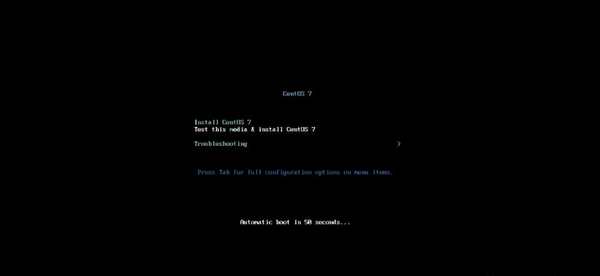
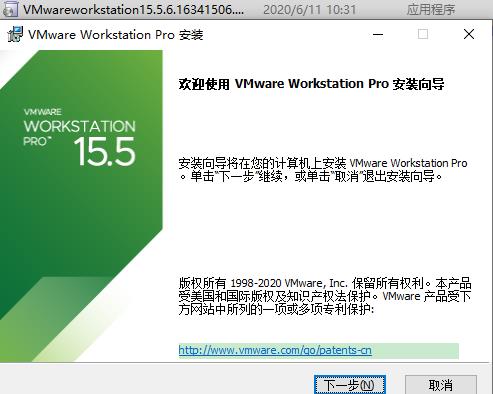
2.点击"我接受许可协议中的条款"并单击下一步继续安装
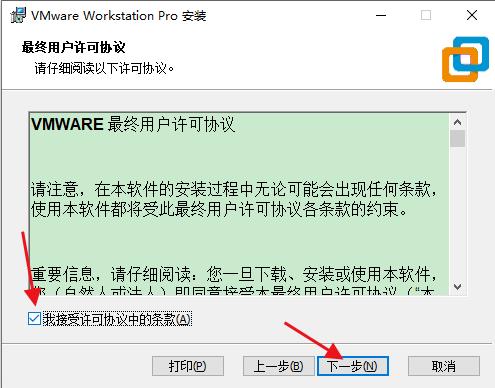
3.选择默认安装路径或者自定义安装路径,可选增强驱动程序的下载
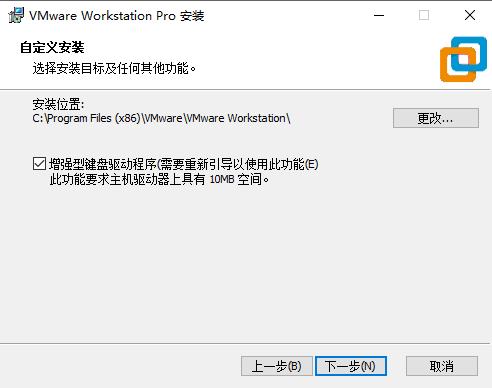
4.不勾选"启动时检查"和"客户体验提升计划",点击下一步
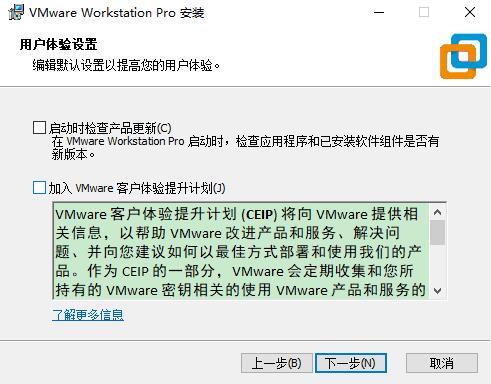
5.点击"开始安装"并等待完成
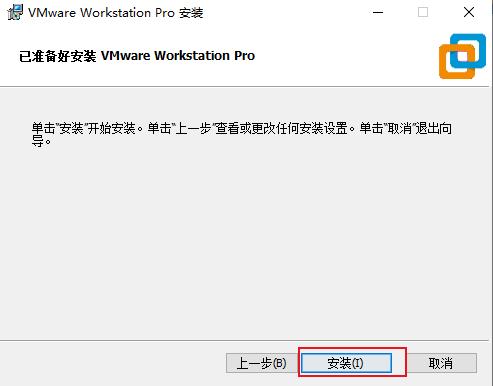
6.单击"完成"退出安装向导,然后重启你的电脑
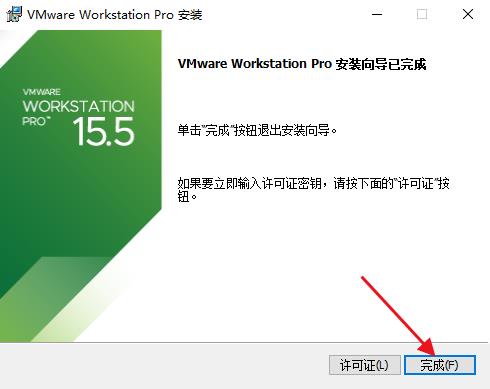
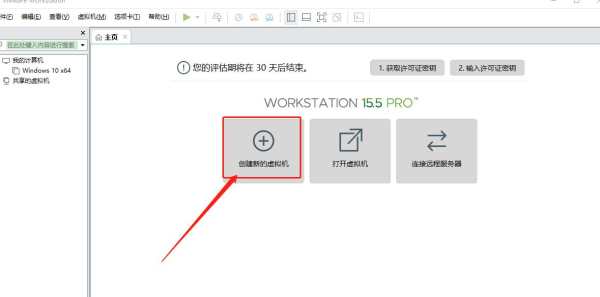
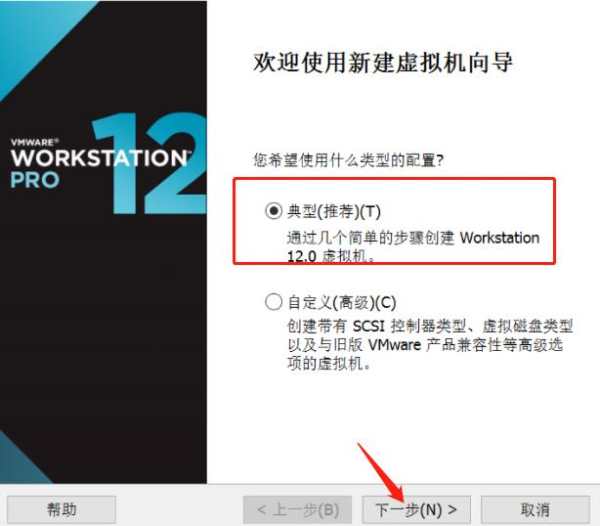
3.选择"安装程序关盘印象文件",iso文件可到阿里云站下载http://mirrors.aliyun.com/centos/7/isos/x86_64/,选择 CentOS-7-x86_64-DVD-1804.iso下载
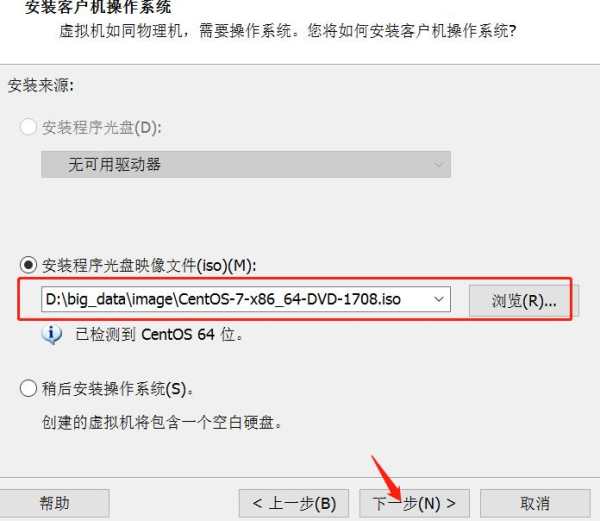
3.命名虚拟机,和文件的安装位置

4.根据个人电脑的配置进行自定义选择,按照安装向导完成虚拟机的添加
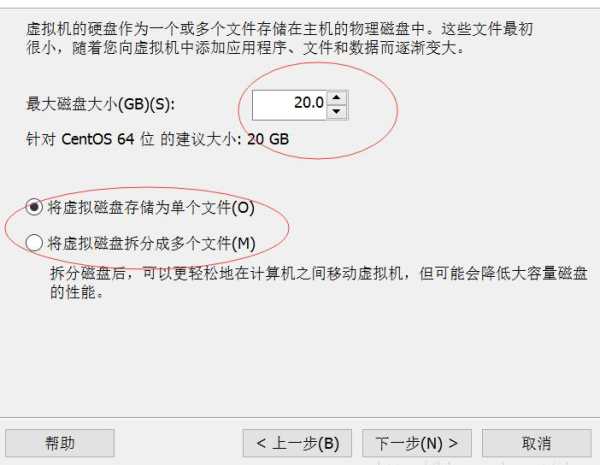
5.此处选择最小安装
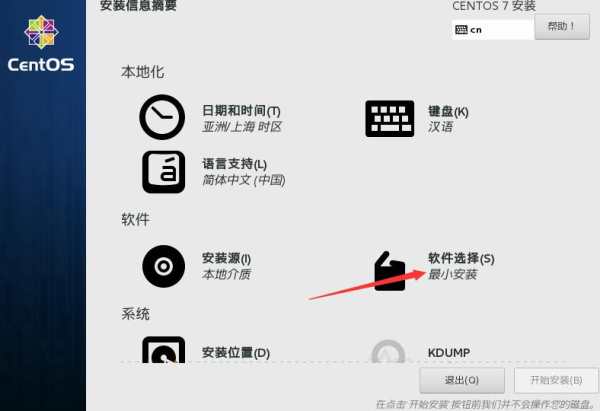
6.选择"GNOME桌面"
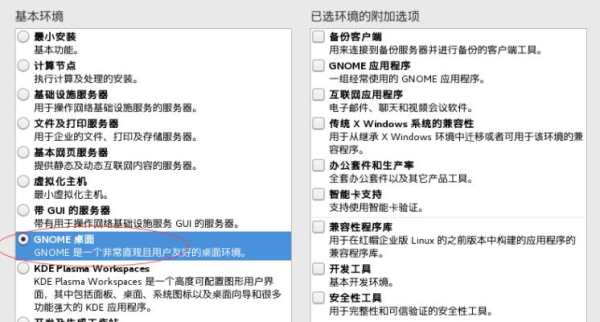
7.点击开始安装
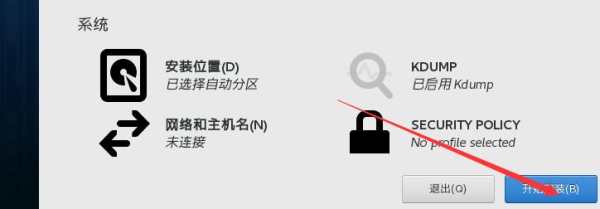
8.如图所示会提示设置密码,点击root密码进入密码的设置
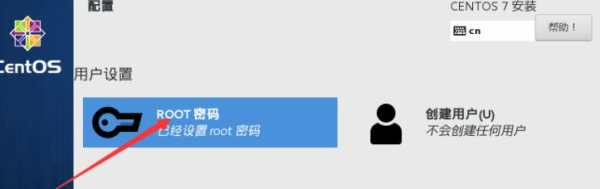
9.完成密码的设置之后并正确输入能见到如下界面

-更加强大的VM录制与回放功能
-支持智能卡和相关读卡器
-增强型ACE
-改进型3D图形支持
-计算机虚拟能力、性能与物理机隔离效果非常优秀
-功能非常全面
-操作界面布局简单明了
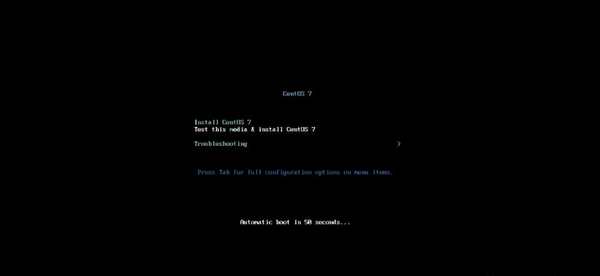
软件VMware Workstation的安装
1.在本站下载VM的安装压缩包之后解压并执行安装文件,点击下一步即可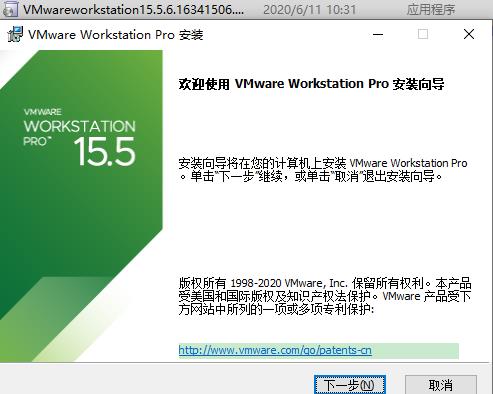
2.点击"我接受许可协议中的条款"并单击下一步继续安装
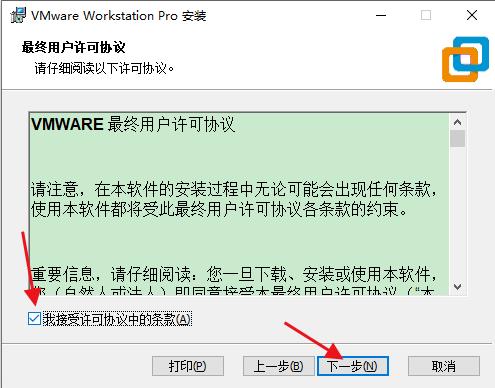
3.选择默认安装路径或者自定义安装路径,可选增强驱动程序的下载
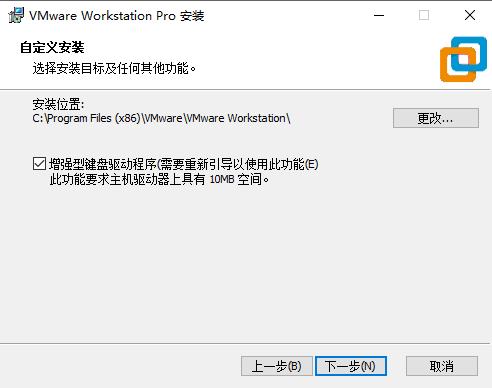
4.不勾选"启动时检查"和"客户体验提升计划",点击下一步
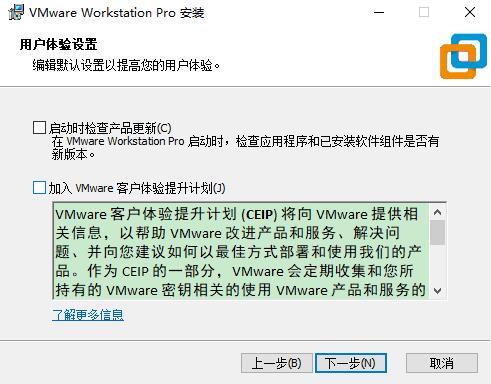
5.点击"开始安装"并等待完成
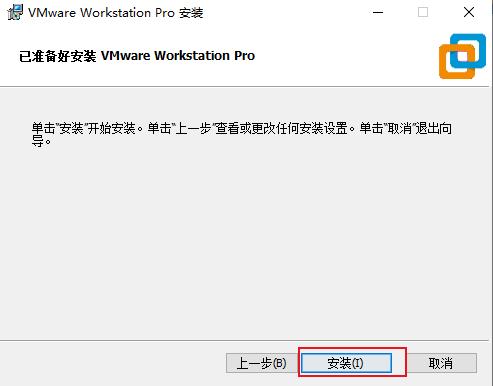
6.单击"完成"退出安装向导,然后重启你的电脑
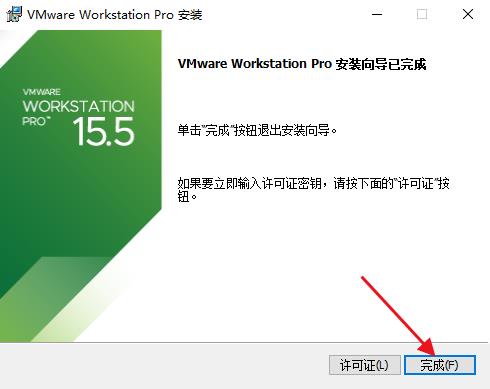
虚拟机的安装
1.打开WMware 点击创建虚拟机按钮 2.选择典型安装,这样安装方式比较快方便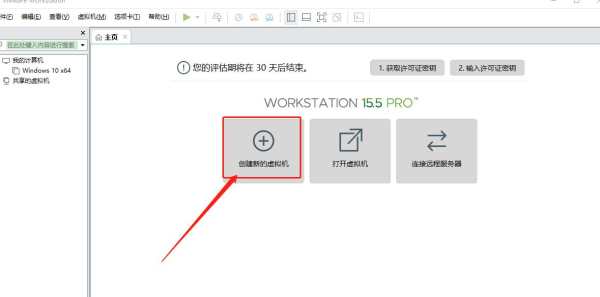
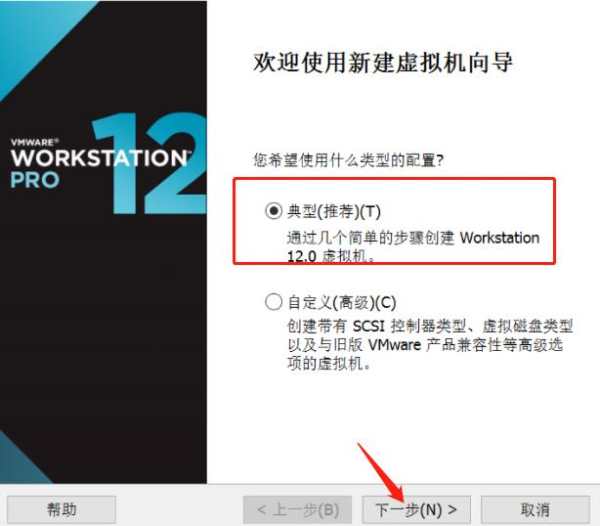
3.选择"安装程序关盘印象文件",iso文件可到阿里云站下载http://mirrors.aliyun.com/centos/7/isos/x86_64/,选择 CentOS-7-x86_64-DVD-1804.iso下载
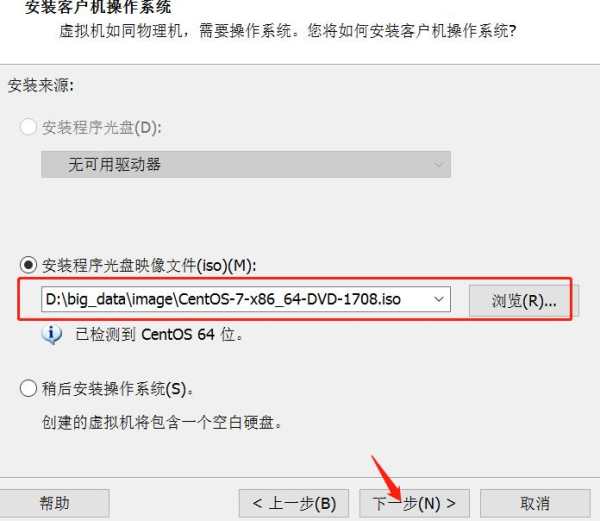
3.命名虚拟机,和文件的安装位置

4.根据个人电脑的配置进行自定义选择,按照安装向导完成虚拟机的添加
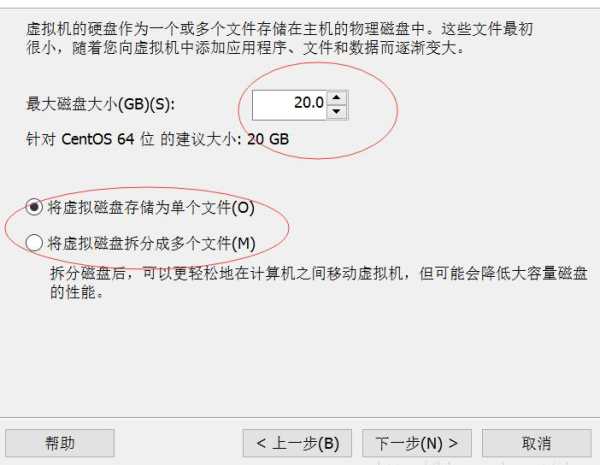
5.此处选择最小安装
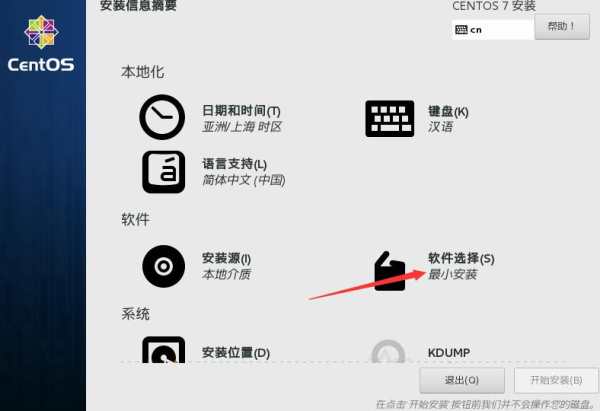
6.选择"GNOME桌面"
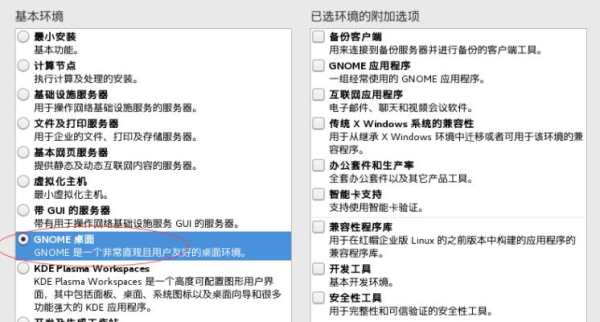
7.点击开始安装
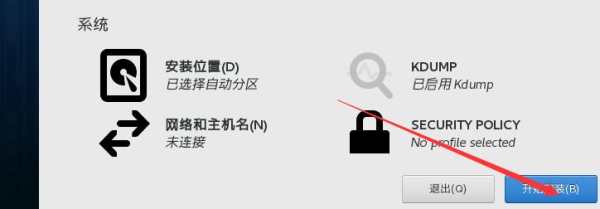
8.如图所示会提示设置密码,点击root密码进入密码的设置
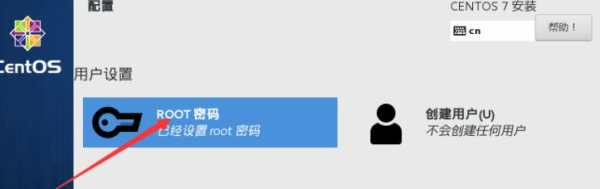
9.完成密码的设置之后并正确输入能见到如下界面

软件特性
-使用Unity来集成客户机与宿主机-更加强大的VM录制与回放功能
-支持智能卡和相关读卡器
-增强型ACE
-改进型3D图形支持
-计算机虚拟能力、性能与物理机隔离效果非常优秀
-功能非常全面
-操作界面布局简单明了
-
 451.12 MB 简体中文 2024-04-15
451.12 MB 简体中文 2024-04-15 -
 451.12 MB 简体中文 2024-04-15
451.12 MB 简体中文 2024-04-15 -
 523.29 MB 简体中文 2024-04-15
523.29 MB 简体中文 2024-04-15 -
 523.29 MB 简体中文 2024-04-15
523.29 MB 简体中文 2024-04-15 -
 771.08 MB 简体中文 2024-04-15
771.08 MB 简体中文 2024-04-15 -
 395.68 MB 简体中文 2023-12-24
395.68 MB 简体中文 2023-12-24 -

VMware 10官方版
类型:虚拟光驱455.9 MB 简体中文 2024-04-15
更多版本
猜您喜欢
-
PC虚拟机软件
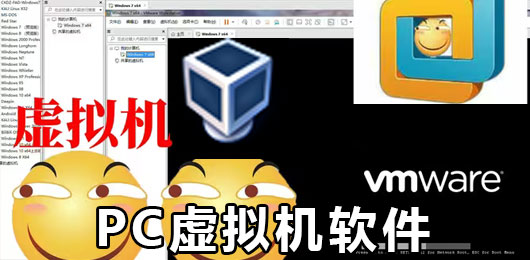
除了Vmware,你还知道哪些虚拟系统工具?今天小编分享PC虚拟机软件下载,这种软件主要是可以帮助各位在电脑上建立一个全新的虚拟系统,支持Windows、DOS、Linux、Unix等多个操作系统,可以满足各位用户不同的使用需求,并且软件在运行虚拟机的过程中不会与本地电脑产生影响。对于经常需要在电脑上运行测试软件的朋友来说,虚拟机是非常重要的工具之一。这里不止有VM,还有其他的虚拟机软件,各位根据自己的需求下载~
同类软件
用户评论
共0条评论

























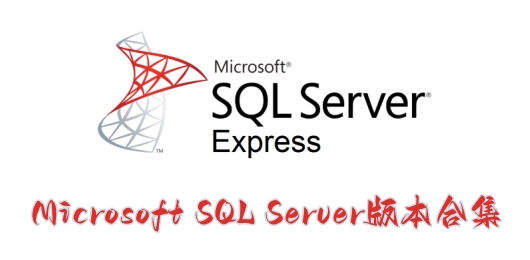




 赣公网安备36010602000086号
赣公网安备36010602000086号